عدم عمل مكالمات WhatsApp على نظام التشغيل Mac
لا شك أن تطبيق واتساب يعتبر واحدا من أشهر برامج المراسلة شهرة واستخداما في العالم، ويعاني بعض حاملي أجهزة أبل، خاصة مستخدمي نظام التشغيل Mac، من عدم عمل مكالمات WhatsApp أحيانا، ويعود ذلك إلى عدة أسباب ورغم ذلك هناك بعض الحلول الفورية السريعة لإصلاح هذا العطل في دقائق، نستعرضها في السطور التالية، وفق ما ورد عن موقع «guidingtech».
إصلاحات سريعة لمشكلة عدم عمل مكالمات WhatsApp على نظام التشغيل Mac
هناك بعض الحلول السريعة لإصلاح مشكلة عدم عمل مكالمات WhatsApp على نظام التشغيل Mac، ومن ابرزها:
- تحقق من سرعة الإنترنت لديك عند إجراء مكالمات WhatsApp على Mac.
- تعطيل وضع البيانات المنخفضة لشبكة Wi-Fi.
- إعادة تثبيت WhatsApp.
- تأكد من تحديث WhatsApp على آخر تحديث.
التحقق من أذونات الميكروفون وكاميرا الويب
لإصلاح مشكلة عدم عمل مكالمات WhatsApp على Mac، يجب التحقق في البداية من منح التطبيق لأذونات الميكروفون وكاميرا الويب، عن طريق:
- افتح إعدادات النظام. ثم انتقل إلى الخصوصية والأمان من القائمة اليسرى.
- مرر للأسفل وانقر على «الميكروفون».
- تحقق مما إذا كان واتساب يسمح باستخدامه، وإذا لم يكن كذلك، فقم بتفعيل الإذن.
- ارجع وانقر على الكاميرا للتحقق من الأمر نفسه.
- بمجرد الانتهاء، انقر فوق «وقت الشاشة» من القائمة اليسرى وحدد «أذونات التطبيق».
- تأكد من تفعيل إذن الكاميرا .
- انقر على «تم» في الأسفل لحفظ التغييرات.
إعادة تعيين وحدة التحكم في إدارة النظام
إذا كان جهاز Mac الخاص بك يعمل بمعالج Intel، وفي نفس الوقت لا تعمل مكالمات واتساب، فيمكنك إعادة وحدة التحكم في إدارة النظام أو «إعادة تعيين SMC»، لإصلاح هذه المشكلة، عن طريق الخطوات البسيطة التالية:
- اضغط مع الاستمرار على زر الطاقة حتى يتم إيقاف تشغيل جهاز Mac الخاص بك.
- بعد إيقاف تشغيل جهاز ماك، انتظر بضع ثوانٍ، ثم اضغط على Shift + Option + Control الأيسر .
- اضغط مع الاستمرار على زر التشغيل.
- استمر بالضغط على المفاتيح الأربعة لمدة 7 ثوان أخرى.
- عند تشغيل جهاز ماك، سيُصدر نغمة بدء التشغيل الافتراضية مرة أخرى أثناء الضغط على تلك المفاتيح.
- والآن يمكنك استخدام مكالمات واتساب دون أي عوائق.
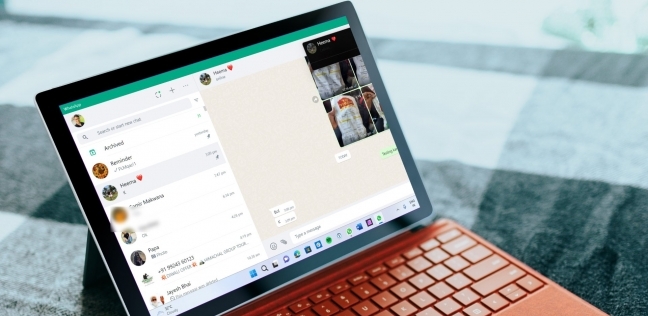
تعليقات الفيسبوك